
Dalam tutorial ini, kami akan menunjukkan kepada Anda cara menginstal Sublime Text di Debian 11. Bagi Anda yang belum tahu, Sublime Text adalah editor teks lintas platform yang ditulis dalam C++ dan python dan dikembangkan untuk individu yang mencari alat yang efektif namun minimalis untuk mengacak kode. Tidak hanya mendukung banyak bahasa, tetapi Anda bahkan dapat memperluas fungsionalitas menggunakan plugin.
Artikel ini mengasumsikan Anda memiliki setidaknya pengetahuan dasar tentang Linux, tahu cara menggunakan shell, dan yang terpenting, Anda meng-host situs Anda di VPS Anda sendiri. Instalasi cukup sederhana dan mengasumsikan Anda sedang berjalan di akun root, jika tidak, Anda mungkin perlu menambahkan 'sudo ' ke perintah untuk mendapatkan hak akses root. Saya akan menunjukkan kepada Anda melalui langkah demi langkah instalasi Sublime Text 4 pada Debian 11 (Bullseye).
Prasyarat
- Server yang menjalankan salah satu sistem operasi berikut:Debian 11 (Bullseye).
- Sebaiknya Anda menggunakan penginstalan OS baru untuk mencegah potensi masalah.
- Seorang
non-root sudo useratau akses keroot user. Kami merekomendasikan untuk bertindak sebagainon-root sudo user, namun, karena Anda dapat membahayakan sistem jika tidak berhati-hati saat bertindak sebagai root.
Instal Sublime Text di Debian 11 Bullseye
Langkah 1. Sebelum menginstal perangkat lunak apa pun, penting untuk memastikan sistem Anda mutakhir dengan menjalankan apt berikut perintah di terminal:
sudo apt update sudo apt upgrade sudo apt install apt-transport-https ca-certificates curl software-properties-common
Langkah 2. Memasang Sublime Text di Debian 11.
Sekarang kami menambahkan kunci GPG ke sistem Anda menggunakan perintah berikut:
wget -qO - https://download.sublimetext.com/sublimehq-pub.gpg | sudo apt-key add -
Kemudian, tambahkan repositori Sublime Text:
echo "deb https://download.sublimetext.com/ apt/stable/" | sudo tee /etc/apt/sources.list.d/sublime-text.list
Perbarui repositori sistem dan instal menggunakan perintah berikut di bawah ini:
sudo apt update sudo apt install sublime-text
Langkah 3. Mengakses Teks Sublime di Debian.
Setelah berhasil diinstal, Anda dapat membuka program editor teks ini baik dari Terminal atau dengan mengunjungi bagian Aplikasi dan dengan memilih ikonnya, mana saja yang nyaman bagi Anda.
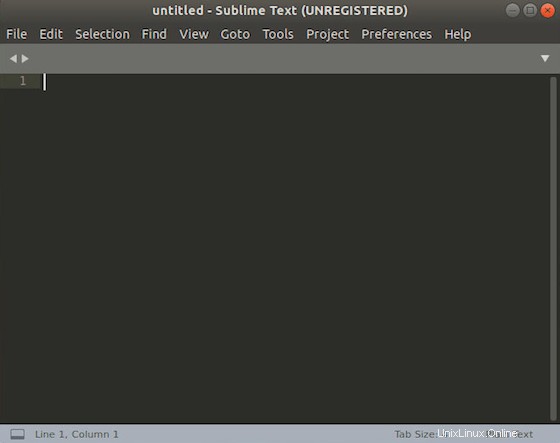
Selamat! Anda telah berhasil menginstal Sublime Text. Terima kasih telah menggunakan tutorial ini untuk menginstal versi terbaru Sublime Text 4 di Debian 11 Bullseye. Untuk bantuan tambahan atau informasi berguna, kami sarankan Anda memeriksa situs resmi Sublime Text.